发布时间:2015-08-21 13: 41: 47
几何画板强大的绘图功能让我们在研究函数图象时经常使用它,在用几何画板构造函数曲线时,经常是构造自变量的函数曲线,那么,几何画板参数曲线如何绘制呢?
例如绘制如下图所示的参数曲线:
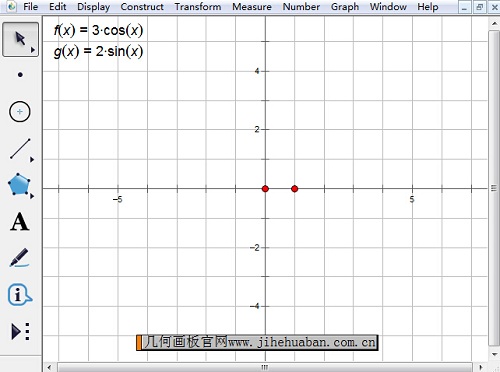
具体步骤如下:
1.“数据”——“新建函数”,在函数编辑器中依次输入f(x)和g(x)的函数表达式。注意输入括号。
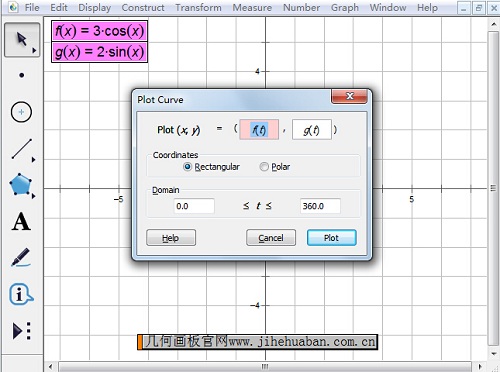
2.选中两个函数表达式,选择“绘图”——“绘制参数曲线”,设置好参数的取值范围。
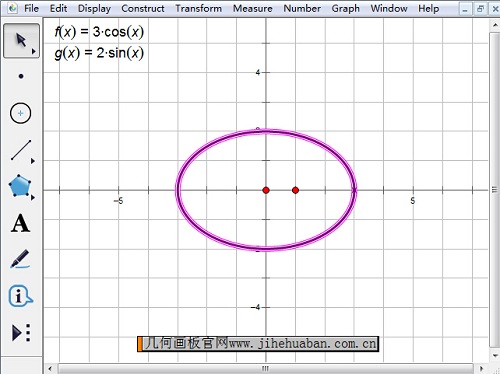
以上参数曲线是以x为参数绘制出来的,相信大家已经对几何画板绘制参数曲线的方法有了初步接触,想要了解更多有关构造函数的几何画板使用教程,可以参考几何画板怎么画复合函数的图象。
展开阅读全文
︾